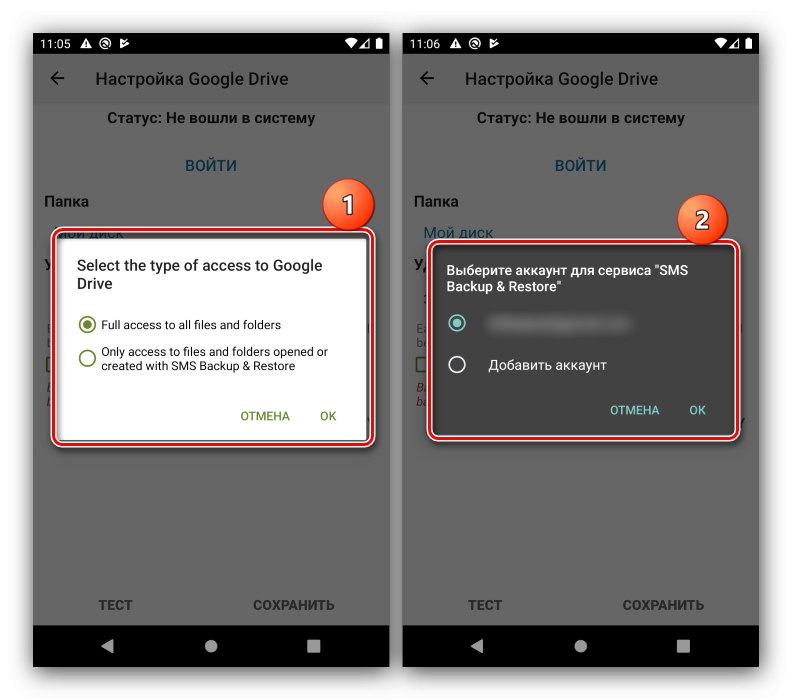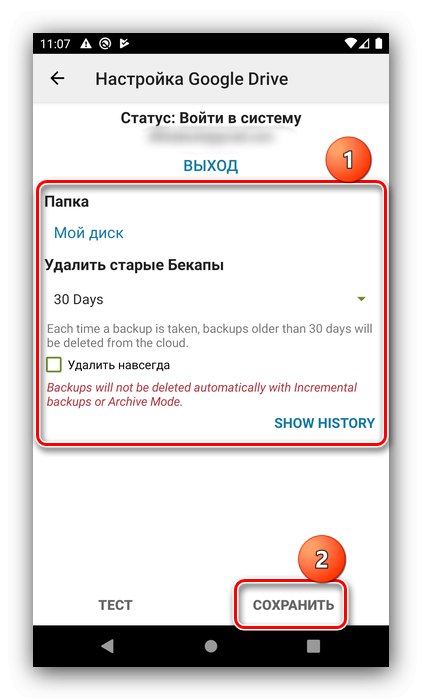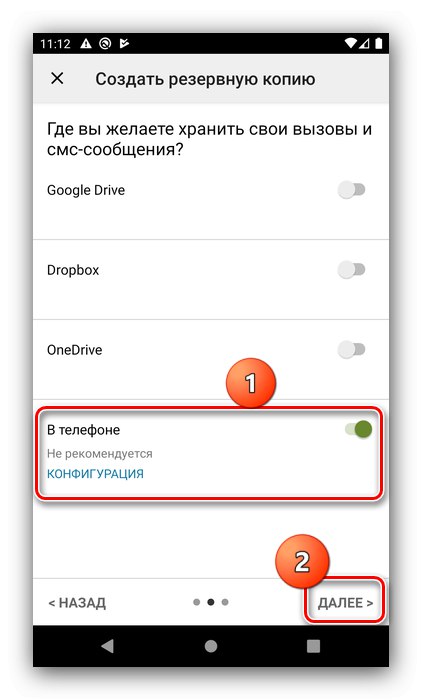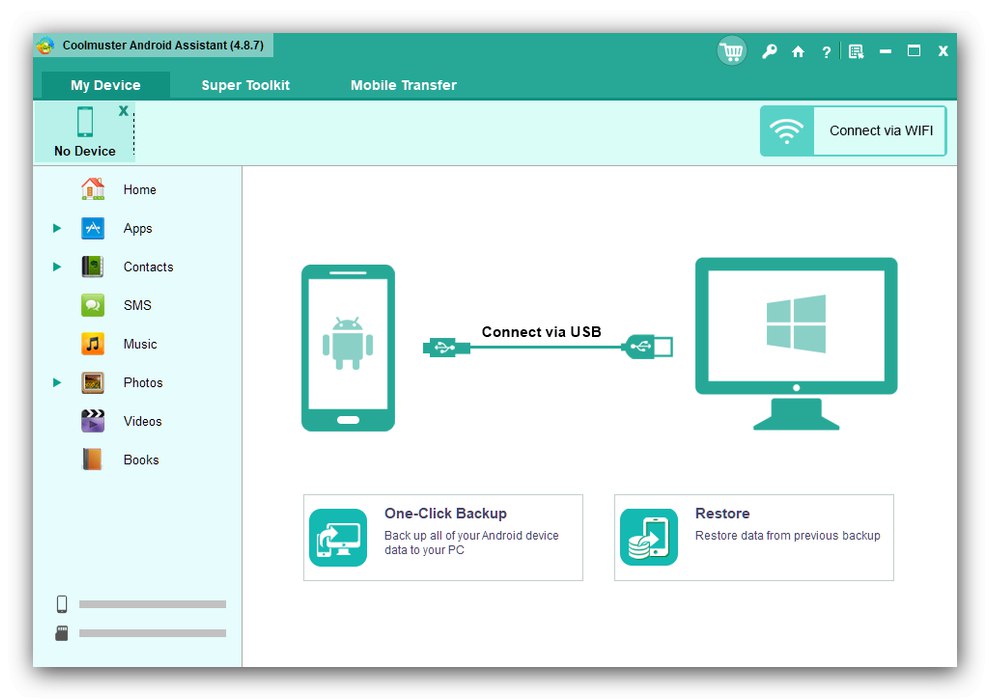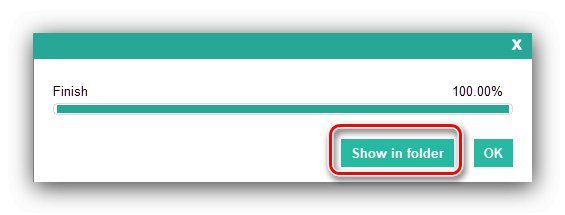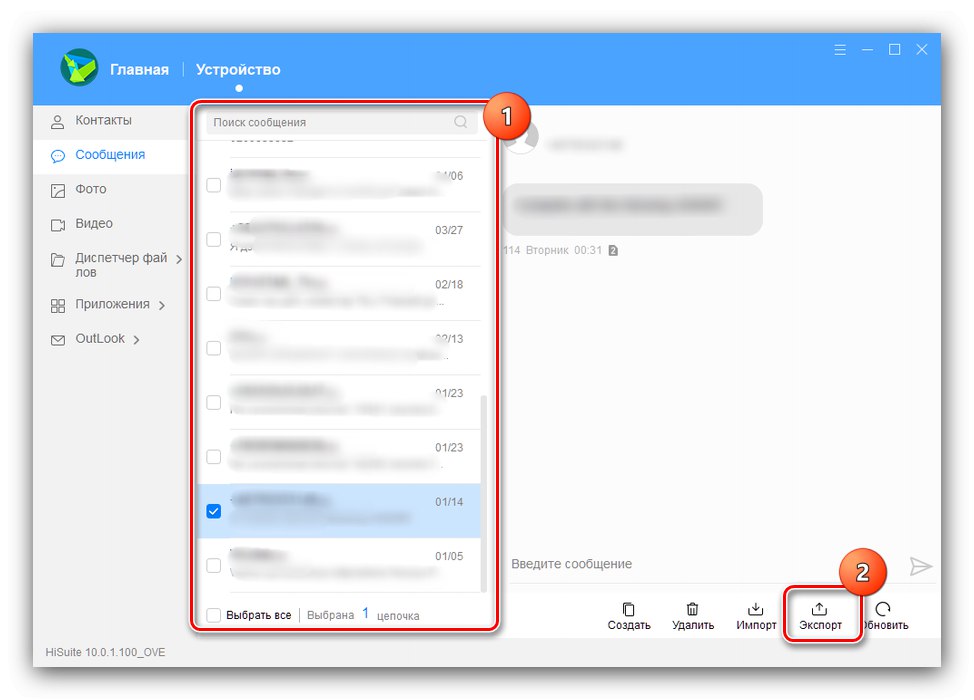Спосіб 1: SMS Backup & Restore
Перший варіант, який ми хочемо розглянути, передбачає створення резервної копії на самому телефоні і її перенесення на комп'ютер. Як приклад такого софта будемо використовувати SMS Backup & Restore, безкоштовно доступний в Google Play Маркеті.
Завантажити SMS Backup & Restore з Google Play Маркета
- Після запуску програми натисніть "Почати роботу", Потім відійти всі необхідні дозволи.
- далі тапніте «Створити резервну копію».
- Виберіть, що саме ви хочете зберегти: СМС та виклики або просто СМС.
![Вибір даних резервного копіювання SMS Backup & Restore для збереження SMS з Android на комп'ютер]()
пункт "Розширені налаштування" дозволяє встановити збереження медіафайлів у всіх повідомленнях або тільки в якомусь з обраних діалогів.
- натисніть «Далі» для продовження роботи. На наступному екрані доступний вибір місця збереження копії - хмарні сервіси Google Drive, Dropbox, OneDrive або пам'ять телефону. Для бекапа на хмарний сервіс активуйте потрібний пункт, наприклад Гугл Драйв. Відкриється вікно налаштувань - знадобиться увійти в систему і вибрати тип доступу.
![Бекап на хмарне сховище в SMS Backup & Restore для збереження SMS з Android на комп'ютер]()
Далі виберіть обліковий запис і відійти з додатком дозвіл на роботу.
![Налаштування хмарного сховища в SMS Backup & Restore для збереження SMS з Android на комп'ютер]()
тепер натисніть «Зберегти».
![Збереження на хмарне сховище в SMS Backup & Restore для збереження SMS з Android на комп'ютер]()
По поверненню в попередній екран тапніте «Далі».
- Збереження бекапа SMS на телефон відбувається за схожим алгоритмом - спочатку активуйте потрібний перемикач.
![Почати збереження в пам'яті телефону в SMS Backup & Restore для збереження SMS з Android на комп'ютер]()
Далі налаштуйте розташування готового файлу - рекомендується вибрати доступну для користувача папку - і натисніть «ОК».
- На наступному екрані можна налаштувати автоматичну архівацію СМСок.
- Якщо ви синхронізували резервну копію з хмарним сервісом, для збереження її на комп'ютер просто зайдіть в ваше сховище і завантажте її звідти.
Детальніше: Робота з Google Диском, Dropbox, OneDrive
Якщо копія завантажена локально, підключіть смартфон до комп'ютера, відкрийте його внутрішню пам'ять, перейдіть до встановленої на попередньому кроці папці і скопіюйте її вміст.
Докладніше: Як файли з телефону передати на комп'ютер

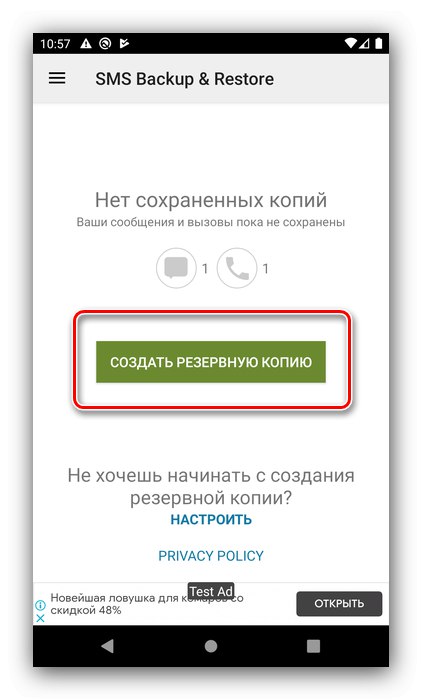
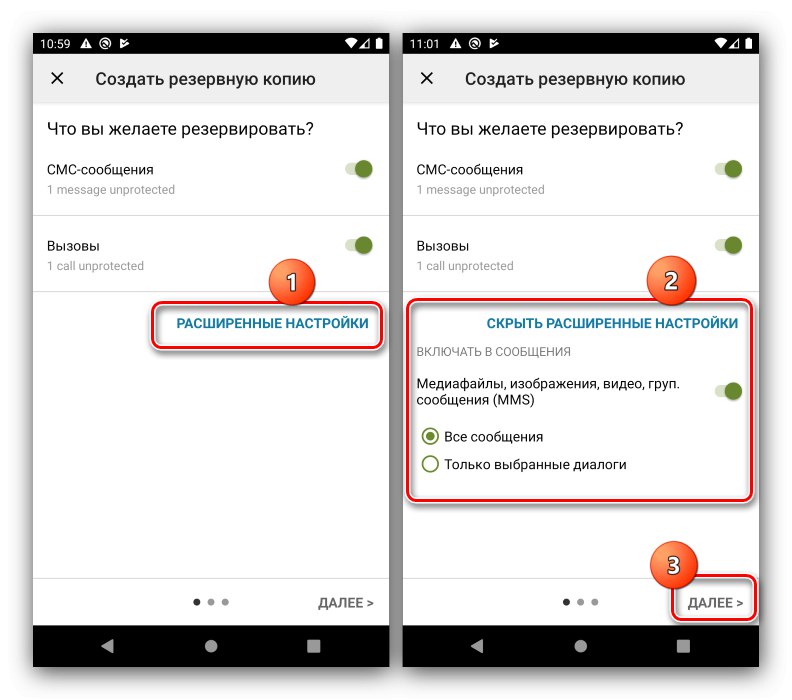

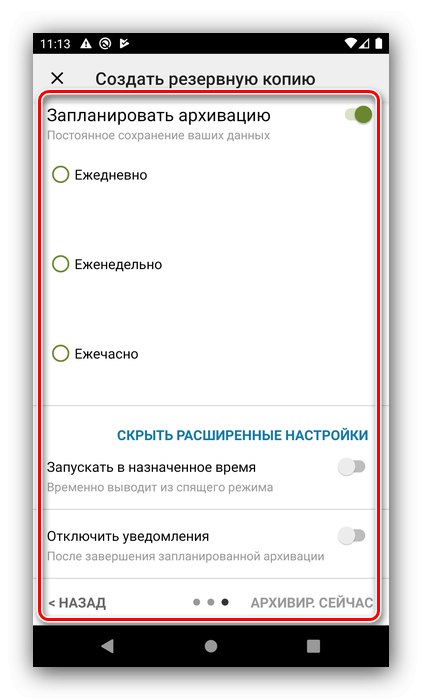
SMS Backup & Restore є просте і зручне рішення, але для роботи йому потрібно інтернет.
Спосіб 2: Додаток-компаньйон для ПК
Інше рішення нашої сьогоднішньої завдання полягає в використанні додатків для комп'ютера, в яких є інструменти для резервного копіювання даних, в тому числі і SMS. Можна задіяти як універсальні засоби, так і вендорськіх софт для тих чи інших марок смартфонів.
Універсальна програма
Універсальні програми зручніше тим, що підходять практично для всіх моделей Android-смартфонів, єдина вимога - наявність встановлених драйверів.
Докладніше: Як встановити драйвера для Android
Рішень розглянутого класу є чимало, так що ми зупинимося на продукті під назвою Coolmuster Android Assistant.
Завантажити Coolmuster Android Assistant з офіційного сайту
Також для роботи даного софта знадобиться активувати налагодження по USB.
Докладніше: Як включити налагодження по USB на Android
- У головному вікні засобу виберіть «Android Assistant».
- Дотримуйтесь інструкцій на екрані для підключення пристрою.
![Підключення телефону до Coolmuster Android Assistant для збереження SMS з Android на комп'ютер]()
В процесі буде інстальовано додаток для Android, видайте йому всі необхідні дозволи.
- Зачекайте, поки телефон розпізнається Coolmuster Android Assistant. Після того як відповідна вкладка з'явиться в головному вікні програми, за допомогою меню зліва виберіть пункт «SMS».
- Виділіть повідомлення, які хочете зберегти, потім скористайтеся кнопкою «Export».
- Виберіть формат, в якому буде зберігається резервна копія - доступні HTML, CSV, BAK і звичайний текст.
- У діалоговому вікні «Провідника» виберіть каталог, куди будуть поміщені файли з резервних копій.
- Для того щоб переглянути папку з результатом, натисніть на наступному екрані на кнопку «Show in folder».
![Переглянути папку експорту повідомлень в Coolmuster Android Assistant для збереження SMS з Android на комп'ютер]()
Буде відкрита обрана раніше локація.
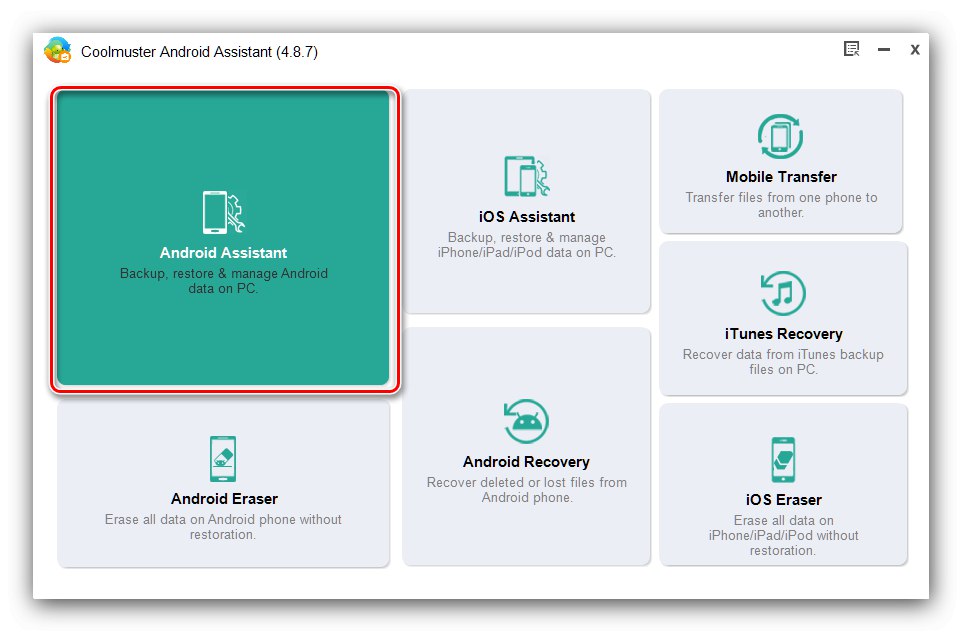

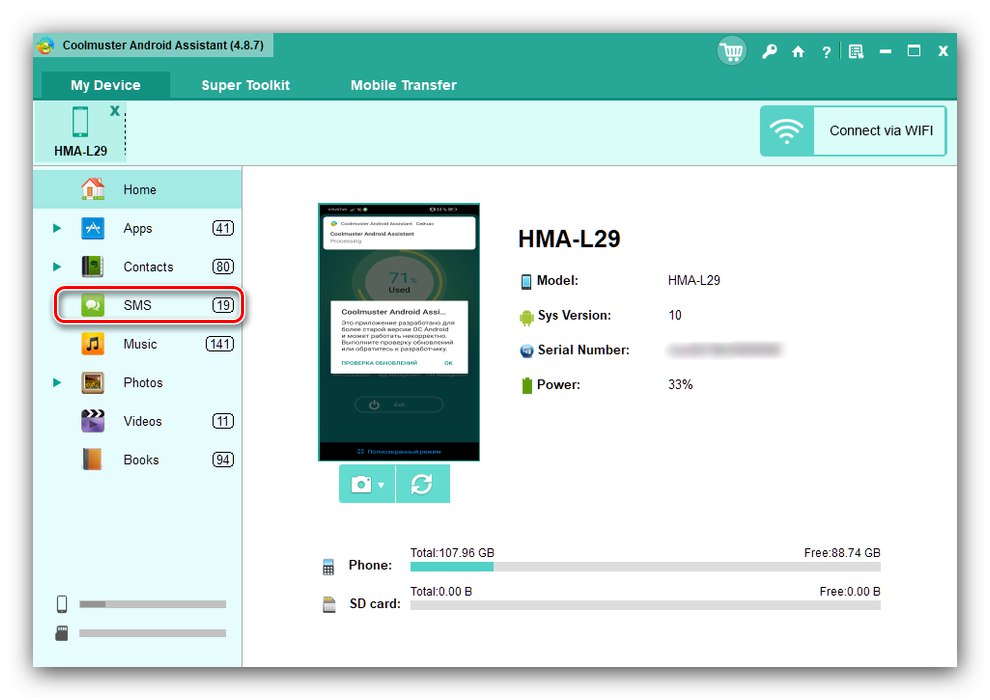
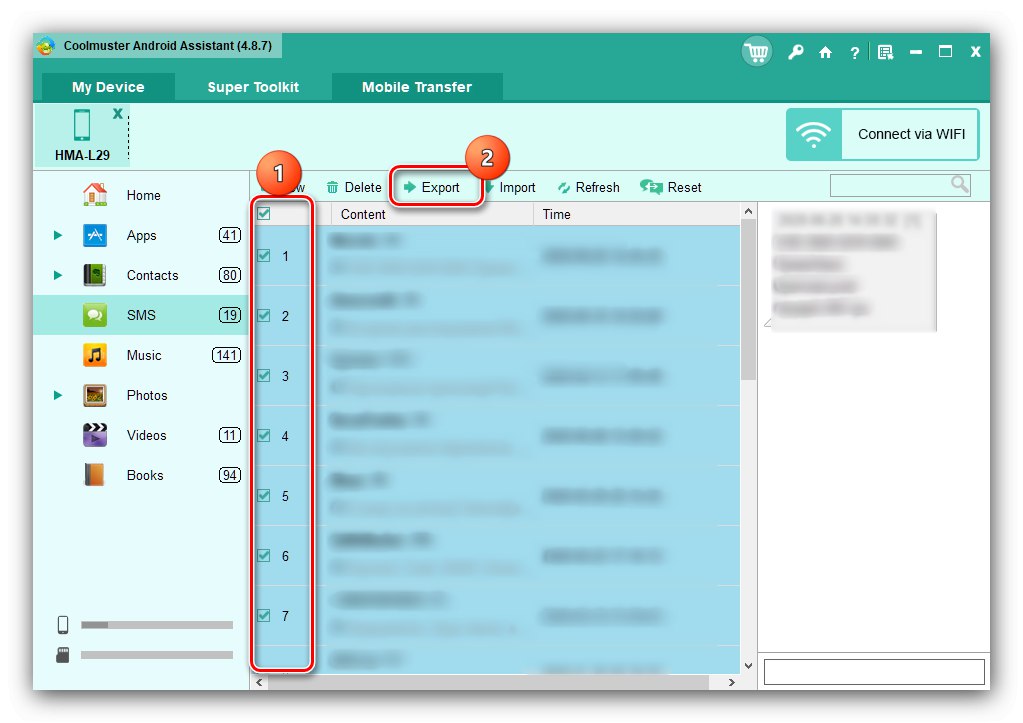
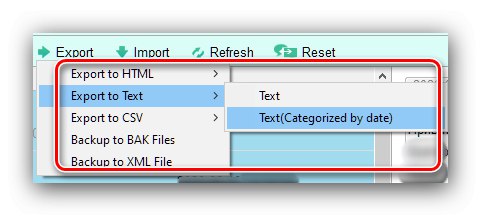
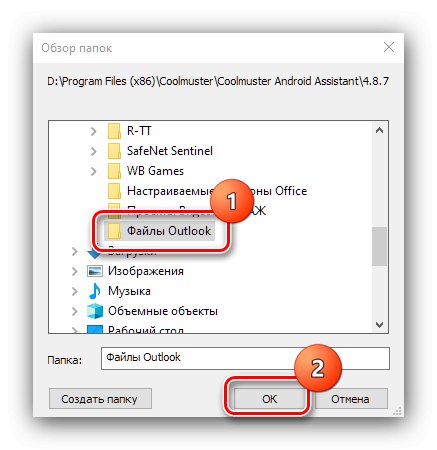
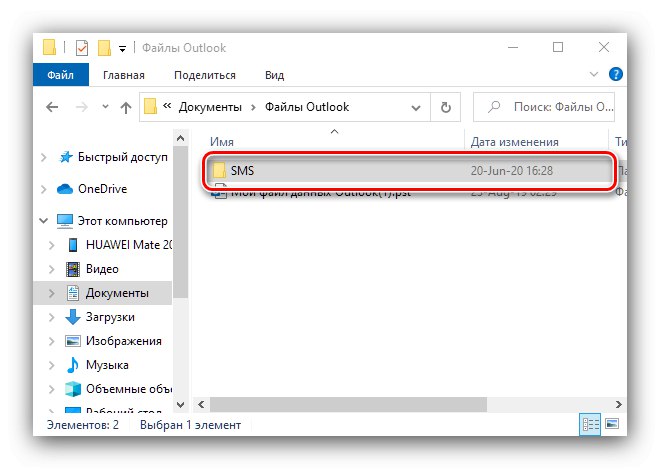
У даного методу є кілька недоліків, головні з яких - платна модель поширення програми, відсутність перекладу на російську і необхідність регулярно проробляти процедуру експорту.
фірмовий додаток
Багато великих виробників Android-смартфонів випускають програми-компаньйони, призначені для збереження резервних копій вмісту пристроїв. Роботу з подібним софтом покажемо на прикладі рішення HiSuite від компанії Huawei.
Завантажити HiSuite з офіційного сайту
- Інсталює програму, після чого вона запуститься автоматично. Підключіть смартфон по кабелю і клацніть на кнопці «USB».
- На телефон буде встановлено спеціальний додаток - воно попросить доступ до вмісту, надайте його. Далі буде показаний код, введіть його у вікні ХайСьют на комп'ютері.
- Після установки з'єднання, виберіть варіант «Повідомлення».
- Відкриється список ваших СМС. Виділіть потрібні або скористайтеся кнопкою "Виділити все" внизу, потім натисніть «Експорт».
![Почати експорт повідомлень в HiSuite для збереження SMS з Android на комп'ютер]()
З'явиться вікно налаштувань експортування - в ньому можна повторно вибрати всі повідомлення, а також вказати папку, де буде збережена резервна копія. Виберіть потрібне і знову скористайтеся кнопкою «Експорт».
- Готово - в обраній папці з'явиться бекап СМСок. На жаль, варіантів формату збереження в HiSuite немає, всі копії будуть в CSV.
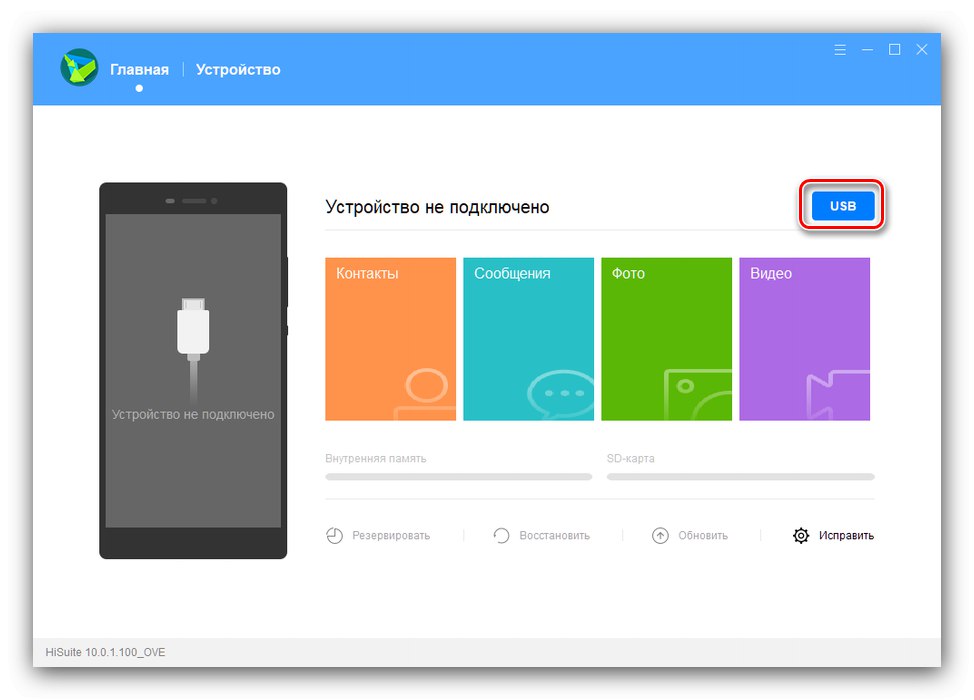
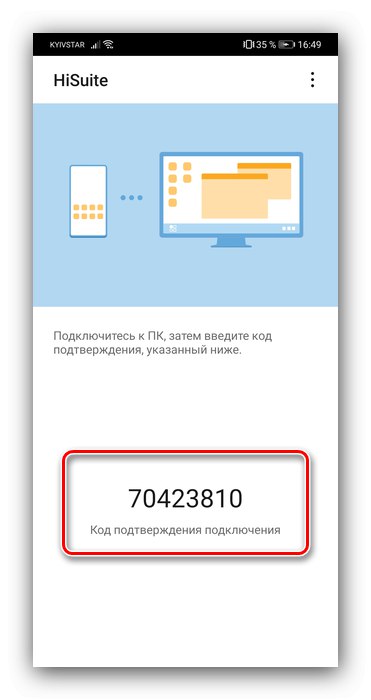
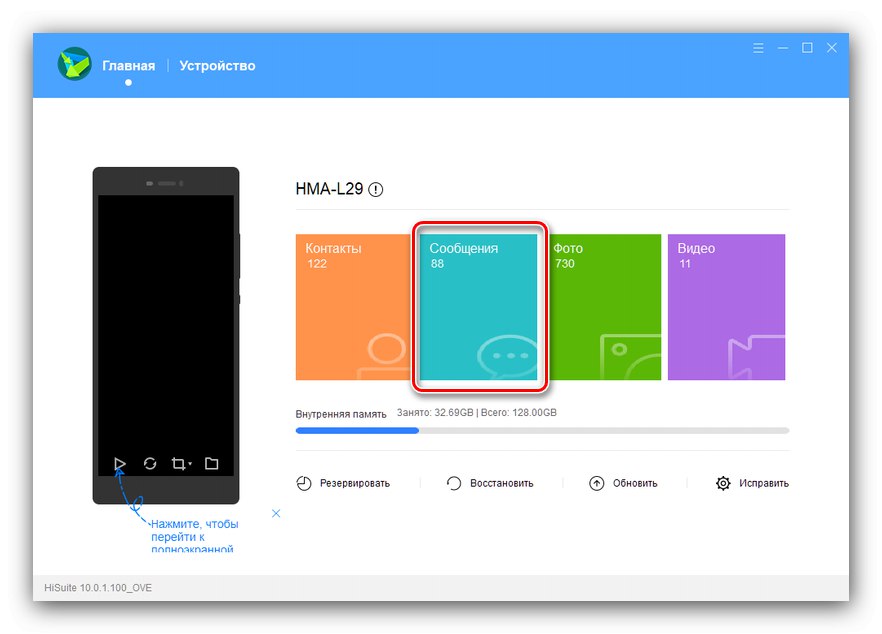
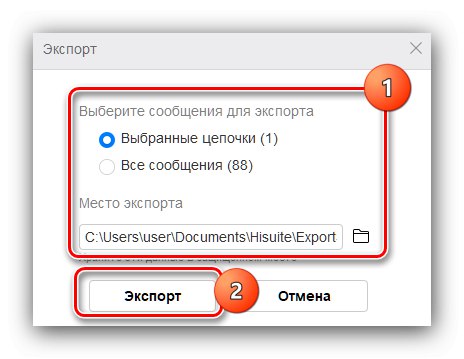
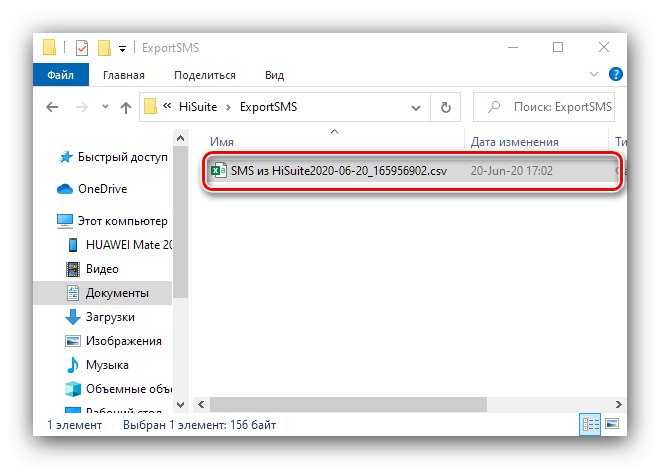
Використання програм для Android-пристроїв інших виробників відбувається за схожим алгоритмом.